Er zijn veel instellingen voor meldingen op uw Samsung Galaxy S9 of Galaxy S9 Plus. Dit kan variëren van vooraf gedefinieerde beltonen tot trillingspatronen waar veel gebruikers niets van weten.
In dit artikel zullen we het hebben over een niet-zobekende functie, de flitsmelding. De functie waarschuwt u via de LED-flitser van de camera wanneer zich gebeurtenissen op uw telefoon voordoen, zoals een nieuw SMS-, WhatsApp-bericht of zelfs oproepen.
De flitslichten op de camera-LED aan de achterkant van de behuizing van uw telefoon gloeien in regelmatige tijdvensters wanneer er een ongelezen melding is.
Je kunt flitsmelding op de Samsung Galaxy S9 als volgt inschakelen:
Gebruik de camera LED-flitser voor inkomende meldingen
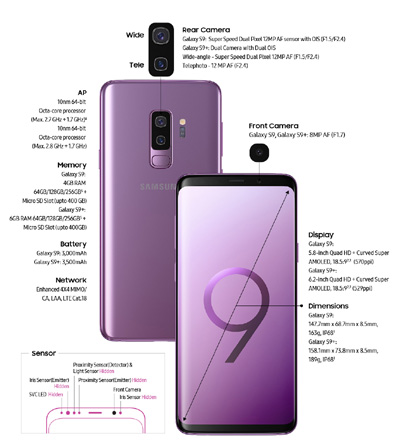
1. Open hiervoor eerst het App-menu en vervolgens de instellingen.
2. Blader omlaag tot u het menu-item "Help bij invoer" ziet en selecteer het.
3. Tik daarna op "slechthorendheid". Daar vindt u de optie "Flash-melding".
4. Selecteer het. U kunt nu de bedieningselementen voor cameralicht en scherm selecteren.
We raden u aan beide bedieningselementen te activeren. Op deze manier wordt u er visueel over geïnformeerd, ongeacht aan welke kant de S9 staat. U weet nu hoe u gemakkelijk flitsmeldingen op uw smartphone kunt activeren.